Notice ARCHOS 40B
Liens commerciaux

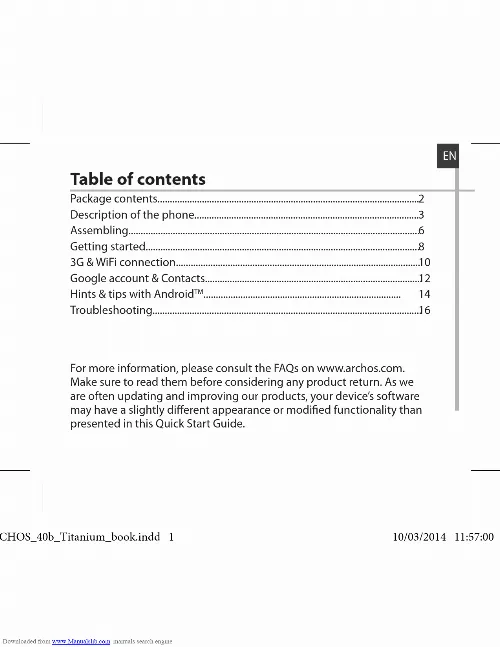
Le mode d'emploi ARCHOS 40B vous rend service
Vous n'arrivez pas à créer ou à supprimer des contacts sur votre téléphone portable, téléphone mobile ARCHOS 40B. Vous n'avez pas le mode d'emploi de votre téléphone portable, téléphone mobile ARCHOS 40B afin de savoir comment effectuer les réglages. Vous ne parvenez pas à vous connecter sur le réseau wi-fi. Quand vous allumez votre téléphone portable, un code PIN vous est demandé. Vous avez saisi le code que vous avez paramétrer mais un message d'erreur apparait. Après trois saisies erronées, votre téléphone portable, téléphone mobile est bloqué.
Extrait du mode d'emploi ARCHOS 40B
Les instructions détaillées pour l'utilisation figurent dans le Guide de l'utilisateur.
les instructions à l'écran pour saisir les informations demandées. Une fois que le compte est créé, accédez aux applications Play Store, Gmail, Hangouts, Maps et beaucoup d'autres. synchroniser des informations Vos informations doivent être synchronisées afin d'être sauvegardées. Vos données sont enregistrées sur les serveurs Google. La liste des informations qu'on peut synchroniser est affichée. 3. Cochez les cases de toutes les informations afin de les synchroniser. Vous pouvez les récupérer en cas de perte de votre téléphone ou de votre carte SIM. Lorsque vous ajoutez votre compte Google à un nouvel appareil, toutes les informations sauvegardées sont collectées. Tous vos contacts sont disponibles sur le Web et peuvent être synchronisés sur n'importe quel téléphone Android paramétré avec votre compte Google. 1. Insérer votre carte SIM incluant vos contacts dans votre téléphone. Sélectionnez les contacts à importer puis validez. 7. Une fois les contacts importés sur votre compte Google, sélectionnez "Paramètres" > "Comptes" > "Google". Vos contacts sont sauvegardés via votre compte Google. Naviguez entre les différents écrans d'accueil en faisant glisser votre doigt vers la gauche ou vers la droite. Appuyez deux fois successivement pour afficher les applications ouvertes. Faites glisser une application vers la gauche ou vers la droite pour la fermer. déplacer une icône de l'écran d'accueil : Maintenez votre doigt appuyé sur l'icône jusqu'à ce que s'affichent les lignes de positionnement, puis faites-la glisser vers l'emplacement souhaité, et relâchez. supprimer une icône de l'écran d'accueil : Maintenez votre doigt appuyé sur l'icône, puis faites-la glisser vers le haut de l'écran, et déposez-la sur l'icône Supprimer. désinstaller une application : A partir de l'écran Toutes les applications, maintenez votre doigt appuyé sur l'icône, puis faites-la glisser vers le haut de l'écran et déposez-la sur l'icône Désinstaller. A partir d'un écran d'accueil, déposez une icône sur une autre pour les rassembler. A partir de l'écran d'accueil des widgets, vous pouvez déplacer les widgets de la même façon que vous procédez avec les applications. Changer le fond d'écran : Maintenez votre doigt appuyé sur un emplacement vide de l'écran, puis choisissez parmi la liste d'options. verrouiller votre tablette : A partir du panneau des réglages rapides dans la barre de statuts, sélectionnez paramètres. Faites défiler l'écran vers le bas, puis sélectionnez Sécurité. Un [...] ntant la face magnétique vers le bas. Insérer une carte mémoire Pour insérer la carte mémoire, poussez vers le haut le clip puis soulevez-le. Alignez les 4 points de contact de la batterie avec ceux du téléphone puis appuyez doucement pour insérer la batterie. Faites un appui long sur le bouton ON/OFF pour allumer votre appareil. Lorsque vous allumez votre appareil, il se peut qu'un code PIN vous soit demandé. Pour éteindre votre téléphone, faites un appui long sur le bouton ON/OFF, Lorsque le téléphone est allumé, Silence faites un appui long sur le bouton ON/OFF. Pour rallumer l'écran, faites un appui court sur le bouton ON/OFF. Pour définir la mise en veille, allez sur Paramètres>Affichage>Veille. La première fois que vous allumez votre téléphone, l'assistant de démarrage vous permet de le paramétrer : -- Langue -- Date & heure -- Connexion WiFi -- Les options du service de localisation utilisation de l'écran tactil Appuyer: appuyez une fois pour sélectionner ou lancer un menu, une option ou une application. Défiler: faites défiler rapidemlent vers le haut, vers le bas, vers la gauche, vers la droite pour parcourir des listes ou des écrans. Zoomer: placez deux doigts sur l'écran et les écarter pour zoomer ou les rapprocher dans un mouvement de pincement pour dézoomer. Avec votre carte SIM 3G, vous devrez pouvoir vous connecter à Internet sans aucun paramètrage supplémentaire. Votre téléphone n'aura de signal que si vous êtes dans une zone de réseau 3G/EDGE couverte par votre opérateur 3G. Lorsque vous êtes connectés au réseau 3G, l'icône 3G est affichée dans la barre de statuts. Tirez vers le bas la barre bleue. Des difficultés pour vous connecter? Vous pouvez accéder rapidement aux paramètres WiFi à partir de la barre de statuts. 1. Sélectionnez les icônes Heure et Batterie en maintenant votre doigt appuyé afin d'afficher la barre de statuts. 2. Tirez vers le bas la barre bleue. Sélectionnez "Paramètres" pour afficher la page des paramètres WiFi. 5. Dans la section "Sans fil & réseaux", si le WiFi est éteint, faites-glisser l'interrupteur WiFi sur la position "OUI". Une fois que le WiFi est activé, le téléphone recherche des réseaux WiFi à portée. 6. Sélectionnez le nom du réseau auquel vous voulez vous connecter. Les réseaux privés sont affichés avec un cadenas. Un compte Google vous permet de profiter au maximum des applications et des services Google que vous pourriez utiliser. Sélectionnez "Google" pour le type de compte à ajouter. 3. Suivez [...]..
Téléchargez votre notice ! Téléchargement gratuit et sans inscription de tous types de documents pour mieux utiliser votre téléphone portable ARCHOS 40B : mode d'emploi, notice d'utilisation, manuel d'instruction. Cette notice a été ajoutée le Dimanche 1 Janvier 2023. Si vous n'êtes pas certain de votre références, vous pouvez retrouvez toutes les autres notices pour la catégorie Téléphone portable Archos.


